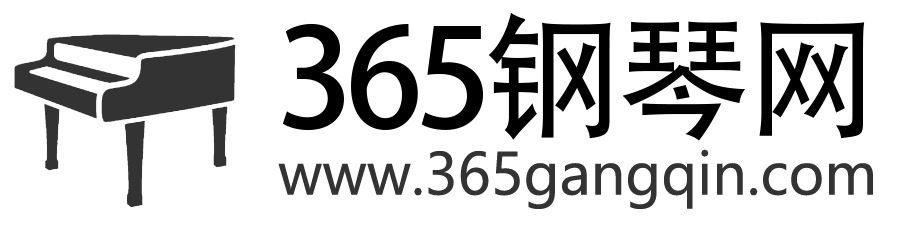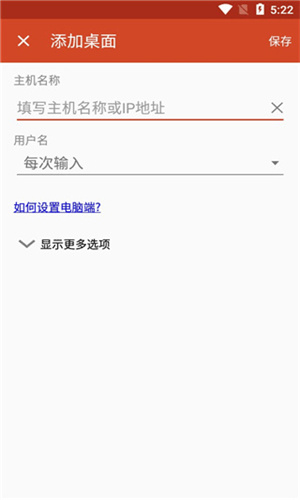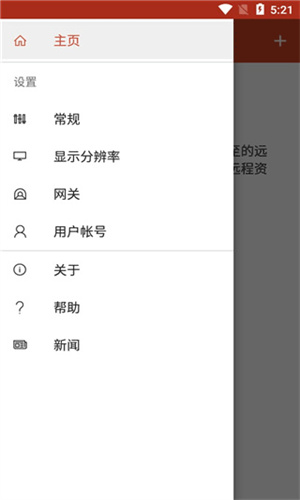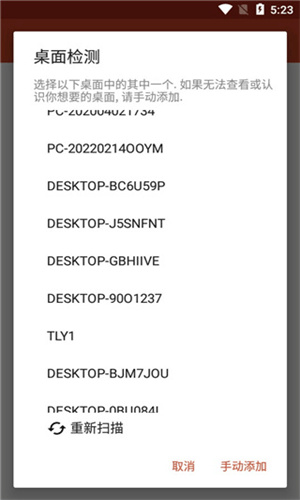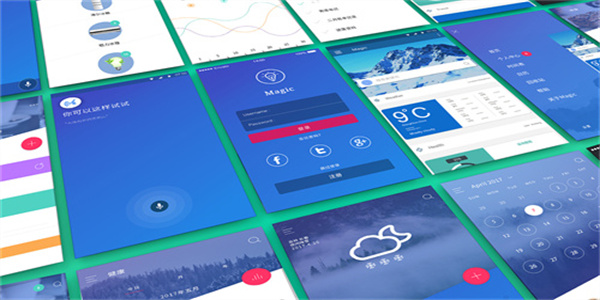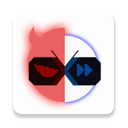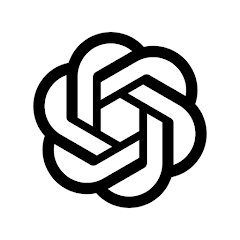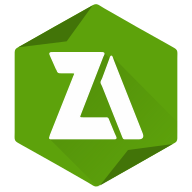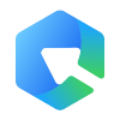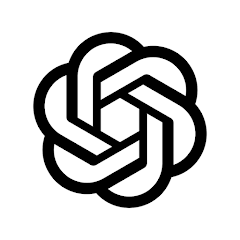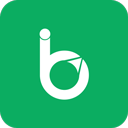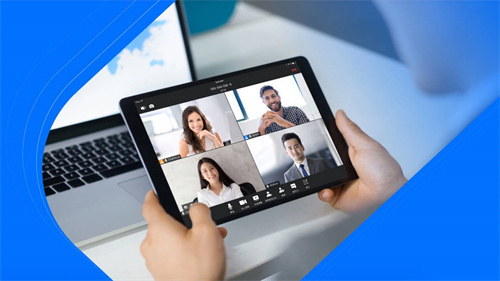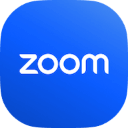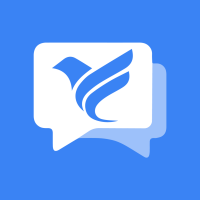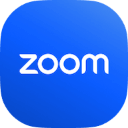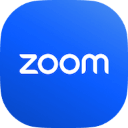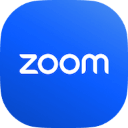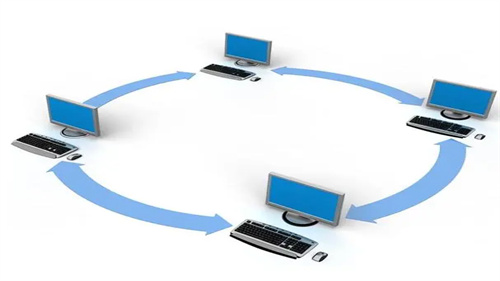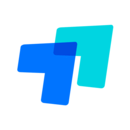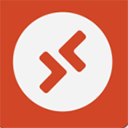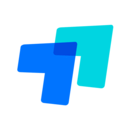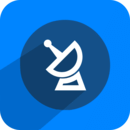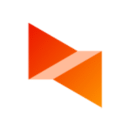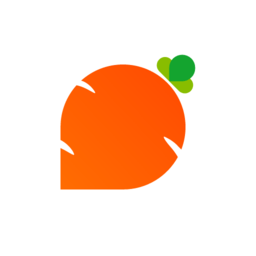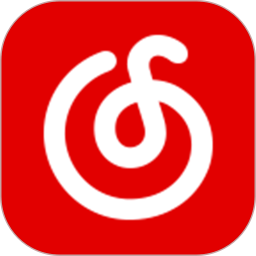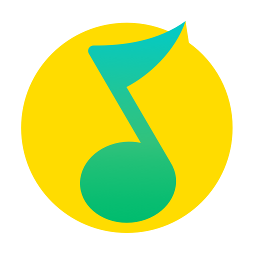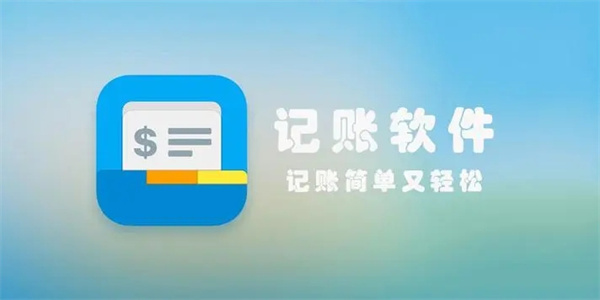Remote Desktop安卓版
一款可以远程控制的智能工具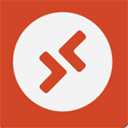
- 应用类型:办公学习
- 应用大小:41.24 MB
- 应用版本:v10.0.18.1254
- 更新时间:2024-02-18 10:43
- 应用标签: #智能工具 #远程会议 #线上会议 #局域网远程控制 #Remote Desktop
应用介绍
Remote Desktop安卓版是由全球知名的软件巨头微软公司开发的一款官方Windows远程控制工具,也被广大网友亲切地称为远程桌面工具,这款软件不仅提供Windows版本的客户端,还针对Android、iOS、Mac等操作系统推出了相应的版本,实现多平台之间的无缝连接和远程控制,使用这个工具,可以在任何地点,通过网络连接并控制Windows系统的桌面环境。
软件设定
1、被控制的PC电脑无需安装任何额外的软件,只需保证连接稳定,即可轻松实现远程控制。
2、这种便捷的连接方式,大大提高大家工作效率,也让远程操作变得触手可及,非常实用。
3、无论你在家中舒适的床上、还是在洗手间里,只要有网络连接,就能轻松远程控制电脑。
软件闪光点
1、一款高效、便捷、好用的手机远程控制软件,具有许多优势,使得它成为许多网友的首选。
2、优势之一是便携性,由于是一款手机应用,大家可以将手机随身携带,无需携带笨重电脑。
3、通过这款软件连接到远程PC电脑,随时进行各种操作,在外出时访问电脑的人非常的便捷。
软件简述
1、具有极高的兼容性,完美兼容Windows手势和RemoteFX触控,为大家提供流畅操作体验。
2、轻松在手机上进行鼠标操作、键盘输入和文件传输等多种功能,就像在远程PC电脑上一样。
3、除便携性和兼容性,还具备许多其他功能,允许同时控制多台远程PC电脑,提供工作空间。
使用教程
1、打开你的电脑,选择开始 >设置 >系统>远程桌面,打开启用远程桌面,点击确认。
顺便点击下方的关于,记住这台电脑的名称,如果觉得复杂,点击重命名此电脑更改一个你自己喜欢的名称。
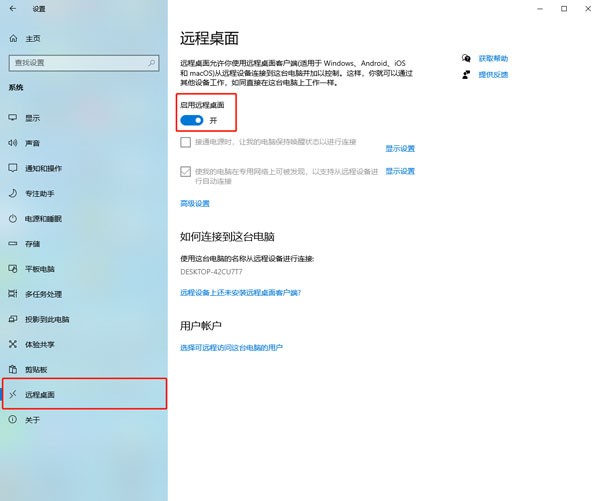
2、下载本网站软件并安装后打开,点击右上角的加号,选择Add PC。
软件会自动搜索局域网内共享了的PC,如果没找到你,点击ADD MANUALLY手动添加。
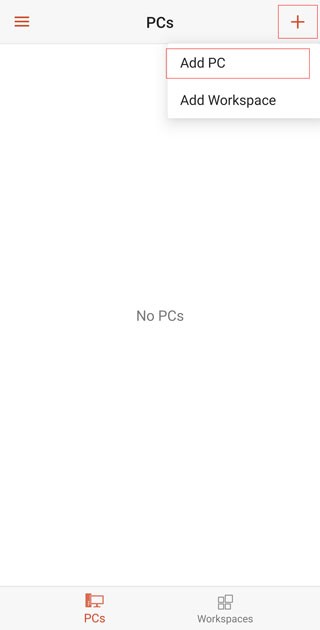
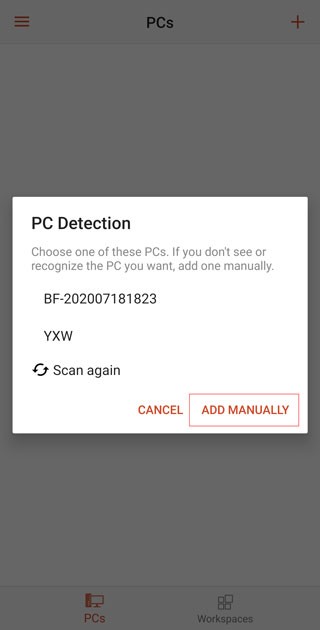
3、在顶部PC NAME中,输入电脑名称或者你的电脑的IP地址,
如何获取ip地址,可按照步骤,Win+r键-输入cmd-回车-输入ipconfig-其中的ipv4就是你的ip地址了。
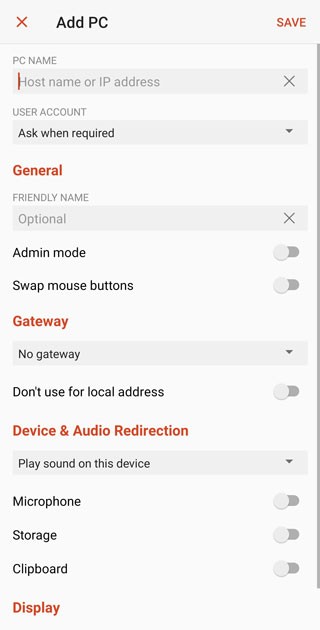
4、在下一行的USER ACCOUNT中,选择ADD user account,输入你电脑的账户密码,如果登录了微软账户,就是输入微软账户密码,如果没有,那就是本地管理员的账户密码,没有设置密码可以不输入密码

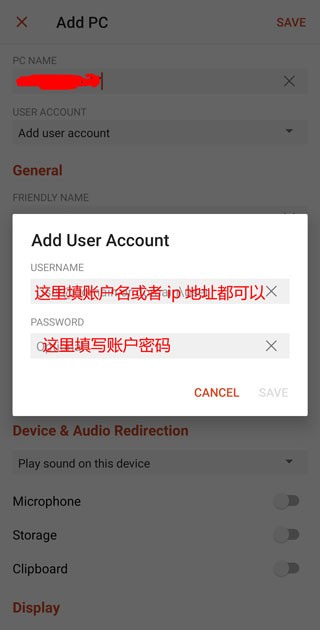
5、设置完成后,点击右上角的save。
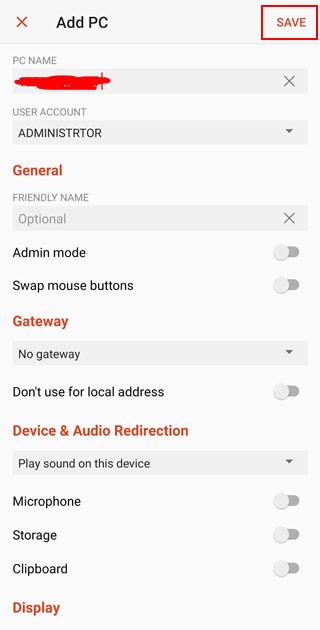
6、完成以上步骤后,主页面就会出现一个选项,点击,输入你的电脑密码,就可以开始远程链接你的电脑了。注意,远程连接只能同时在一块屏幕显示,用电脑就不能用手机远程链接,如果想要让电脑屏幕扩展到手机上,可以下载Space desk来获得这项功能。
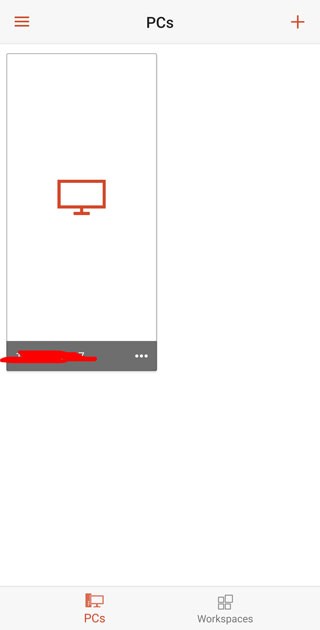
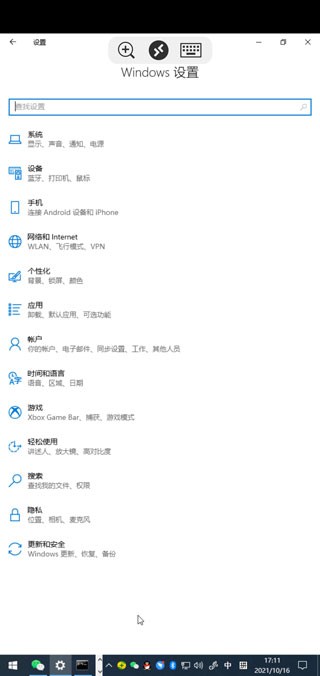
小编点评
Remote Desktop安卓版是一款十分实用的微软官方工具,强大的功能和便捷的操作,让我们可以在任何时间、任何地点,轻松控制Windows系统的电脑,无论是生活还是工作,都能提供极大的便利,给我们带来非常实用的操作体验,便利大家的生活。
应用信息
点击反馈- 应用语言:简体中文
- 应用资费:免费(应用内购买项目)
- 适合年龄:年满16+周岁以上
- 网络要求:需要网络
- 系统要求:安卓4.5+ or ios10.0+
- 应用包名:com.microsoft.rdc.androidx
- MD5: F5206CF68D323D239CC6B375286C4FA
应用截图
猜你喜欢
智能工具 远程会议 线上会议 局域网远程控制
最新攻略
- 《龙与地下城》 部分改动受到《博德之门3》影响 2024-07-03 15:26
- 中西方天神齐降临 《山海剑途》特色玩法曝光 2024-07-03 14:54
- 预约《剑侠世界端游》新服送百万绑金,领白秋琳同伴 2024-07-02 17:12
- 《模拟城市:我是市长》逍遥红尘欢乐建筑曝光 2024-07-02 16:35
- 烈火锻萃《第五人格》第三十三赛季·精华3爆料来袭! 2024-07-02 16:11
- 《白荆回廊》主线故事历程更新!第六章强势来袭 2024-07-02 15:53
- 如何提升最有性价比?魔域口袋版最新版本提升攻略! 2024-07-02 15:29
- 《放开那三国3》四周年庆典服开启 2024-07-02 15:23
- 外媒:觉得《黄金树幽影》太难 《悟空》可能不适合你 2024-07-02 15:15
- 《龙腾世纪:影障守护者》有多种难度选项 还能定制难度 2024-07-02 15:00
应用榜单
更多